Hostwinds Tutorials
Suchergebnisse für:
Inhaltsverzeichnis
Anleitung zu benutzerdefinierten DNS -Einstellungen im CentOS -Webpanel
Stichworte: CentOS Web Panel
Centos Web Panel (CWP) bietet ein paar verschiedene Methoden zur Verwaltung von DNS innerhalb seiner Einstellungen.Die einfachere Option ist freizeit, aber die Verwendung von Freedns setzt sich auf extern verwaltete DNS an.Obwohl dies nicht unbedingt schlecht ist, möchten Sie den CWP-Server dazu dienen, den CWP-Server DNS direkt zu verwalten.In diesem Handbuch diskutieren wir CENTOS-Webansicht benutzerdefinierte DNS-Einstellungen.
Dieser Leitfaden deckt einen fortschrittlichen Setup-Prozess ab und erfordert mindestens ein kleines Verständnis von DNS und wie es funktioniert.
Voraussetzungen für benutzerdefinierte DNS
Dieser Leitfaden wird die folgenden Voraussetzungen annehmen, wie er abgeschlossen wurde:
- Centos Web Panel installiert und das grundlegende Setup komplett.
- Private Nameservers: Für Domains registriert bei Hostwinds, teilen Sie uns dies bitte mit, wenn Sie Hilfe per Live-Chat benötigen.
- Hostname, das auf einen FQDN (vollqualifizierter Domainname) eingestellt ist, kann dies eine Domäne verwenden, die Sie danach in Ihrem DNS einrichten möchten)
- DNS -Datensatz (Wenn Sie mit diesem Setup eine E -Mail verwenden möchten).Verwenden Sie das IPS verwalten Option von The. Cloud-Kontrolle Portal, um Ihre primären IP-RDNs einzustellen.
Ermöglichen Ihrer privaten Nameservers
Der erste Schritt zu einer beliebigen Nameserver-Host-Erstellung ermöglicht die Anwendung der Nameserver-Anwendung.Glücklicherweise setzt CWP dies für uns ein.Dieser Abschnitt deckt die Implementierung der privaten Nameserver ab, die wir vor dem Start eingerichtet haben.
Schritt 1: Klicken Sie aus dem CentOS -Web -Panel -Dashboard auf die DNS-Funktionen Dropdown dann Bearbeiten von Namenservers IPS


Das bringt Sie zum Namergeräte bearbeiten. Seite.Die Default-Nameservers für CENTOS-Web-Panel werden mit IP-Adressen aufgelistet, die auf:
127.0.0.1
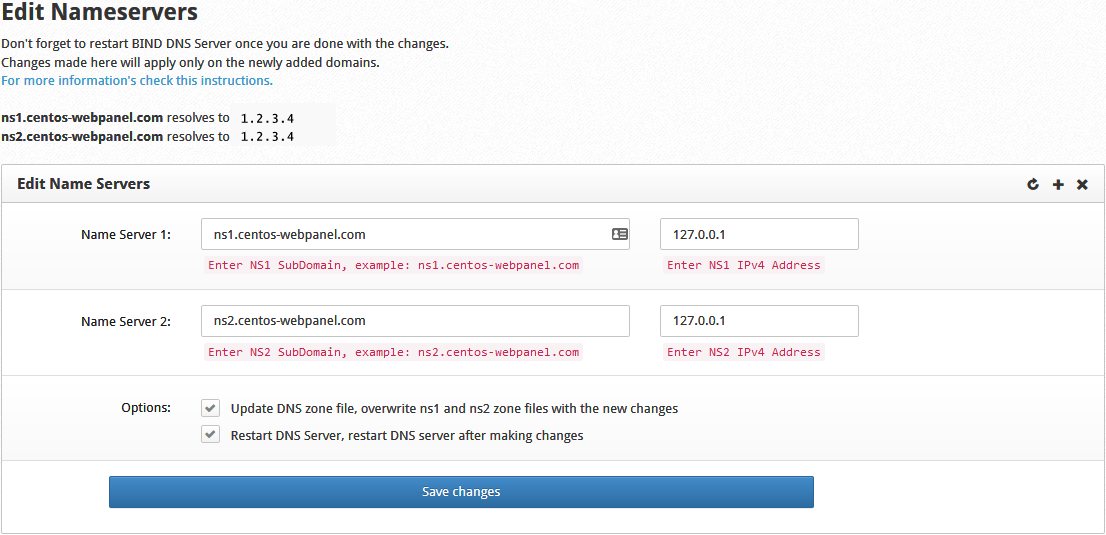
Schritt 3: Ändern Sie hier die Nameserver hier mit den Private Nameservers, die Sie mit Ihrem Domänennamen-Registrar erstellt haben.Fügen Sie dann die IP-Adresse Ihres Hostwinds VPS in beiden IP-Adressfeldern hinzu.Schließlich auf Klick Änderungen speichern um diese Nameserver abzuschließen.Wenn Sie die beiden Checkboxen überprüfen lassen, können die DNS-Zone und der Server die erforderlichen Aufgaben ausführen, um die Änderungen zu aktivieren.
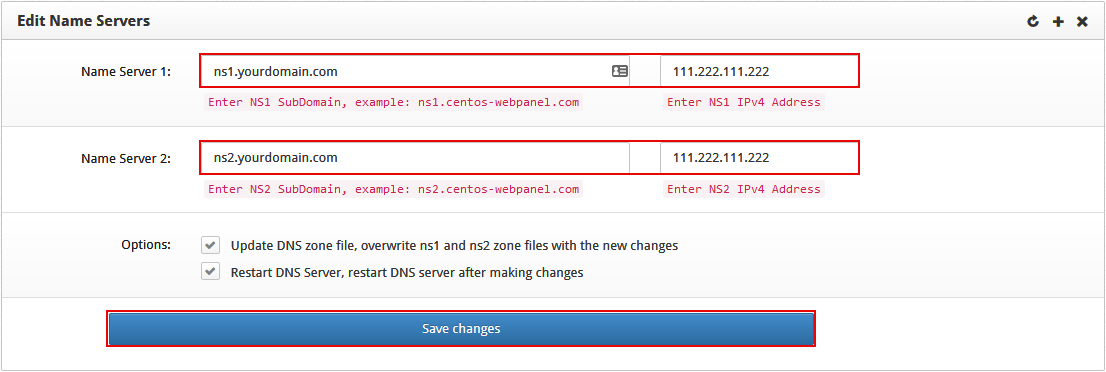
Wenn Sie die Änderungen speichern, erscheint eine Erfolgsnachricht.Angenommen, Sie hätten, dass Sie das Private Nameserver-Setup hatten, sollten Sie Ihre neuen Nameserver-Datensätze korrekt auflösen.
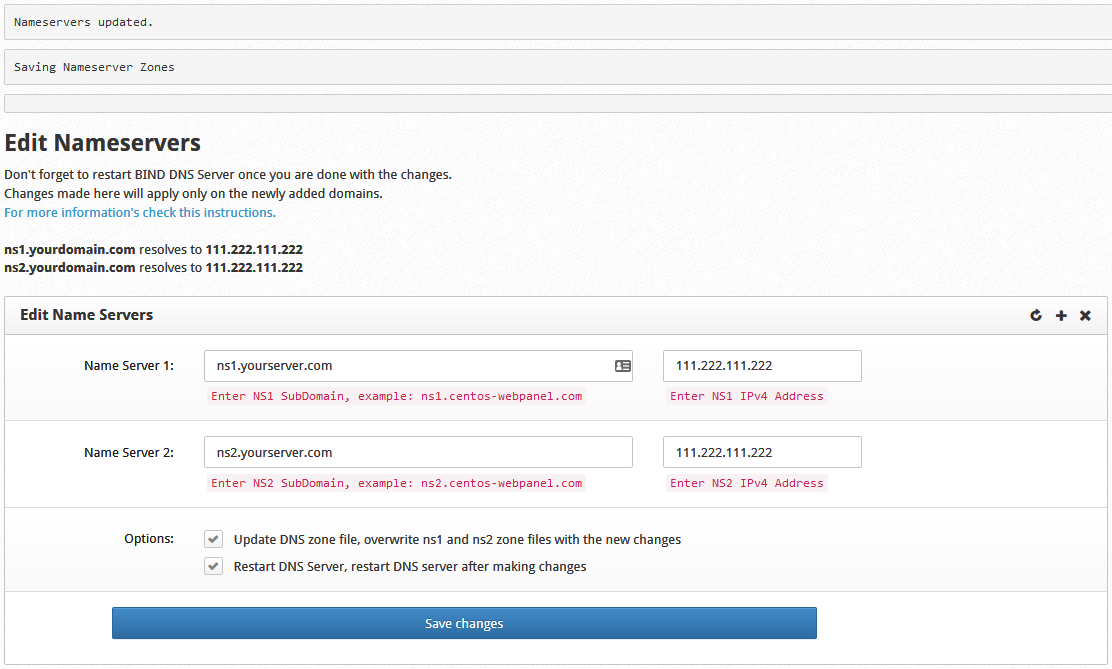
Bestätigen der Nameserver-Funktionalität
Nach dem Einstellen Ihrer Nameservers in CentOS-Web-Panel gelten die Standard-DNS-Verzögerungen.Nachdem Sie gewartet haben, um sicherzustellen, dass die DNS-Ausbreitung abgeschlossen ist, können Sie ein paar Tests ausführen, um Ihre Einstellungen zu bestätigen.
Schritt 1: Drücke den DNS-Funktionen runterfallen.Dann Listen Sie DNS -Zonen auf


Dies zeigt Ihnen alle aktiven DNS -Zonen, einschließlich der Primärzone und der Namenserver -Zonen für die Domäne im ersten Teil dieses Handbuchs.
Bitte löschen Sie keine der Standardzonen, da diese für die Kernfunktionalität erforderlich sind.
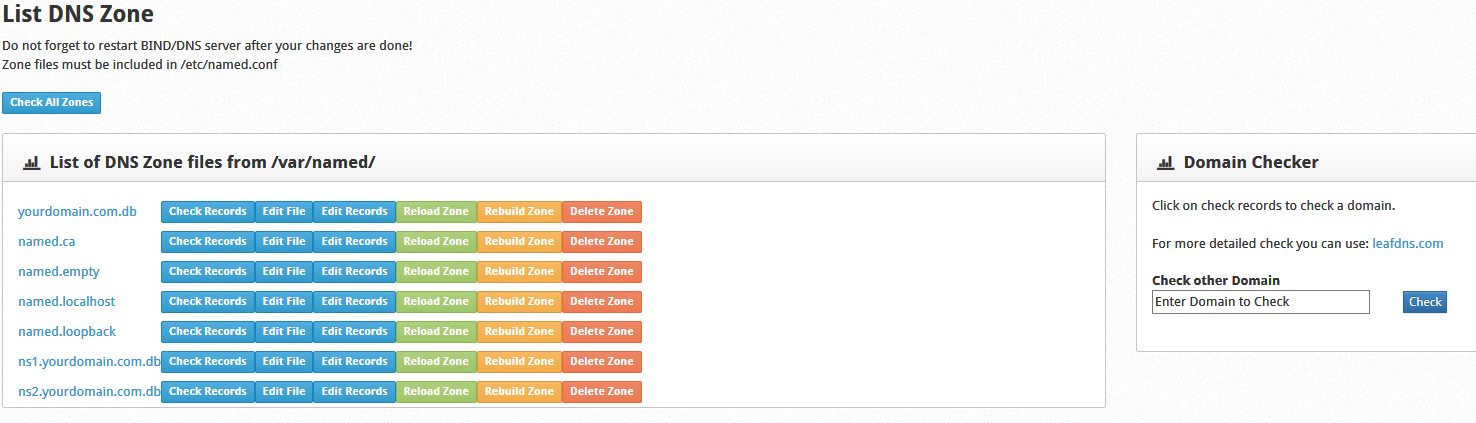
Schritt 2: Drücke den Schallplatten prüfen Button befindet sich neben Ihrer neu hinzugefügten Zone.Die Ergebnisse für diese Prüfung werden auf der rechten Seite der Seite angezeigt.
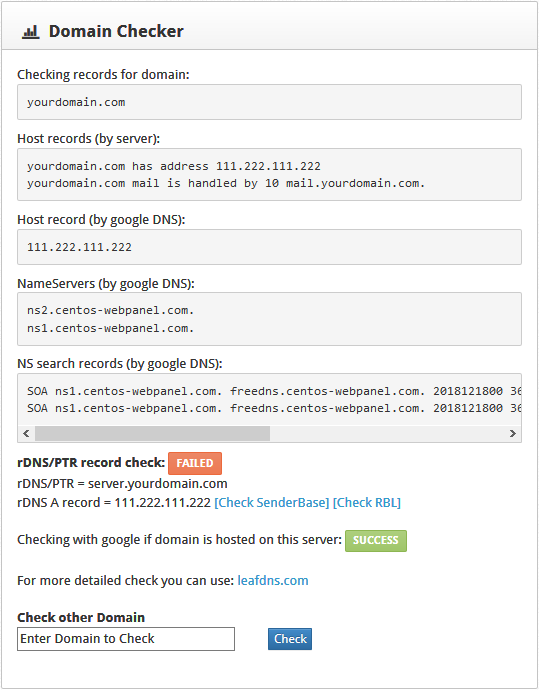
Möglicherweise stellen Sie fest, dass Ihre aufgelisteten NamerversEnerien in den obigen Ergebnissen immer noch als Standard-CWP-Nameserver angezeigt werden.Wir werden das als nächstes beheben, indem wir Ihre Domain-Zone-Start der Autoritätsaufzeichnung (SOA) ändern.
Ändern Sie Ihre SOA-Datensätze
Der Start der Autorität (SOA) zeichnet das Internet an, was DNS-Nameserver. Hält die oberste Priorität für Ihre Domäne.Normalerweise ist dies als Ihr primärer Nameserver (d. H. NS1.YOURDOMAIN.com) einzustellen.Centos Web Panel erstellt jedoch neue DNS-Zonen mit der globalen Standard-SOA.Dies bedeutet, dass die erste erstellte DNS-Zone ihre SOA auf ns1.centos-webpanel.com hat.In diesem Abschnitt wird beschrieben, wie Sie das beheben.
Schritt 1: Während der Liste der Liste der Liste der Liste DNS-ZONES im vorherigen Schritt durchsuchen, klicken Sie auf Datensätze bearbeiten in der Reihe mit Ihrer neuen DNS -Zone.Dies bringt Sie zur Zone -Editor -Seite für diese Zone.Auf der Seite sehen Sie drei Standorte.
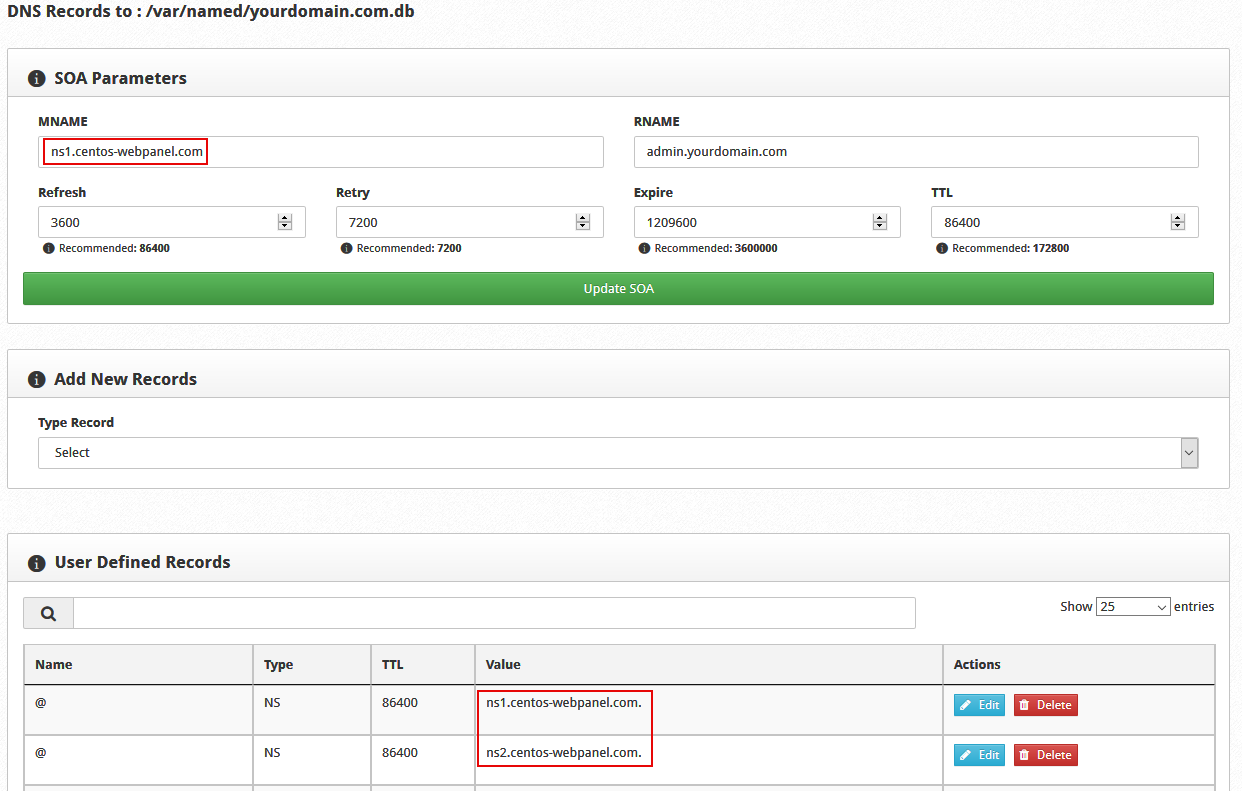
Schritt 2: Ändern Sie den in der angegebenen Datensatz Mname. Kasten innerhalb der SOA-Parameter Panel.Sie werden das auf die ns1. Version der Nameservers, die Sie erstellt haben.Klicken Update SOA. Nachdem Sie diesen Datensatz geändert haben, um die Änderungen zu begehen.EIN Erfolg! Die Benachrichtigung erscheint in der oberen rechten Ecke.
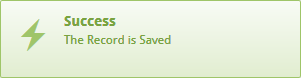
Schritt 3: Verwenden Sie die bearbeiten Taste neben den NS-Datensätzen unten, um Ihre zu ändern ns1. und ns2. Nameservers.

Klicken Sie auf bearbeiten Ändert das Datensatzmodifikationsfeld oberhalb des Bedienfelds des Benutzers DNS-Aufzeichnungen.Geben Sie zunächst die Nameservers ein, die Sie hier verwenden möchten.Dann klick NS-Datensatz hinzufügen um die Änderung zu begehen.
Wenn Sie das Finale nicht einschließen Zeitraum (.) Am Ende Ihres Nameserver-Eintrags erhalten Sie eine ungültige URL Fehler beim Versuch, die Änderungen zu begehen.Stellen Sie also unbedingt das Finale auf Zeitraum (.)
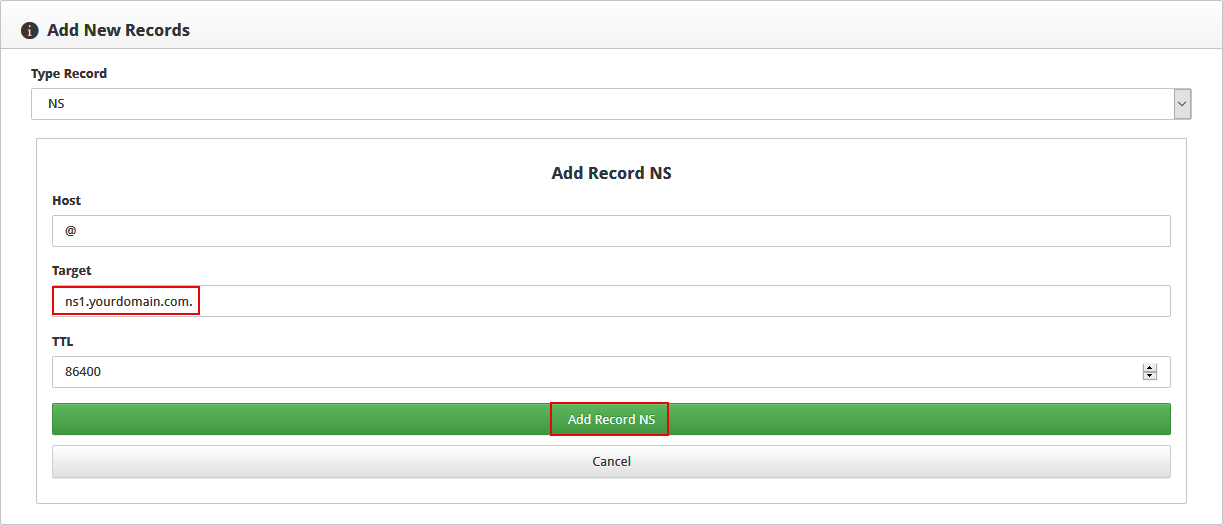
Wiederholen Sie diesen Vorgang für den zweiten Namenserver -Datensatz.Ihre Namenserver werden dann an den gewünschten Namenserver gesendet.
Hinweis: DNS -Änderungen können bis zu 24 Stunden dauern, um sich vollständig auszubreiten.Wenn es nicht sofort aktualisiert wird, warten Sie bitte die empfohlenen 24 Stunden vor der Annahme, dass Ihre Einstellungen falsch sind.
Glückwunsch!Sie haben benutzerdefinierte Namenserver auf Ihrem CentOS -Web -Panel -Server erfolgreich eingerichtet.Vergiss es nicht Fügen Sie den A -Namensdatensatz hinzu Für den Hostnamen, den Sie Ihrem Server gegeben haben, müssen Sie erstellt werden.
Geschrieben von Hostwinds Team / Juni 5, 2021
